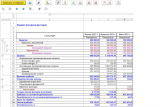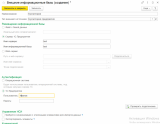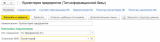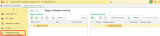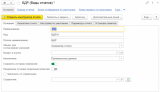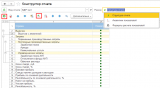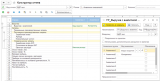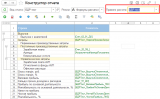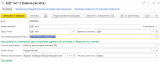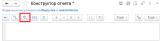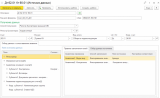Система 1С:Управление холдингом разработана с учётом работы в условиях разнотипных информационных систем. Один из её ключевых инструментов — механизм бесшовной интеграции, который позволяет не только получать данные из внешних источников, но и при необходимости расшифровывать их вплоть до конкретного документа. Это особенно важно при формировании бюджета, основанного на фактических показателях.
В данной статье рассматривается пример настройки сбора фактических данных для бюджета доходов и расходов в 1С:Управление холдингом с использованием внешней базы — 1С:Бухгалтерия. Для демонстрации используется упрощённая форма бюджета, что позволяет сфокусироваться на ключевых шагах настройки и интеграции.
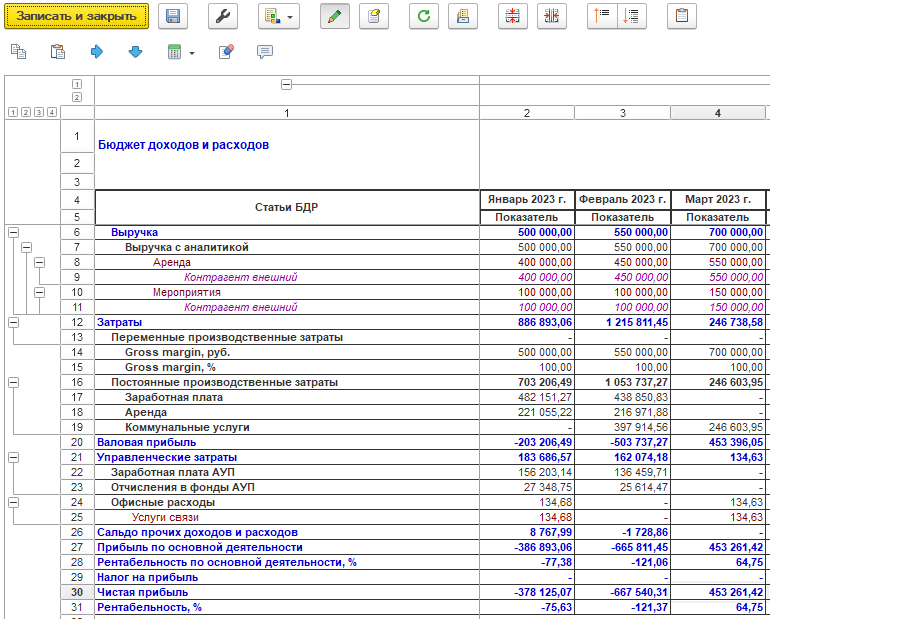
Рис. 1 Бюджет доходов и расходов
Чтобы получить отчёт по бюджету доходов и расходов с фактическими данными, необходимо выполнить следующие шаги:
-
Подключить внешнюю информационную базу, из которой будут загружаться данные;
-
Разработать структуру отчёта: создать строки, колонки и показатели, задать аналитики и формулы расчёта;
-
Настроить бланки отчёта;
-
Создать экземпляр отчёта и заполнить его данными.
В рамках данной статьи мы подробно рассмотрим первые два этапа — подключение внешней базы и разработку структуры отчёта.
1.1. Подключение внешней информационной базы
Для подключения внешней информационной базы переходим в раздел «Интеграция и управление мастер-данными» и выбираем элемент «Внешние информационные базы».
Нажимаем кнопку «Создать». В открывшейся форме справочника указываем:
-
наименование внешней базы;
-
тип подключаемой информационной базы.
Тип внешнего источника ссылается на справочник «Тип информационной базы», в котором описываются базы с одинаковыми параметрами обмена: платформой, структурой технических данных и настройками интеграции.
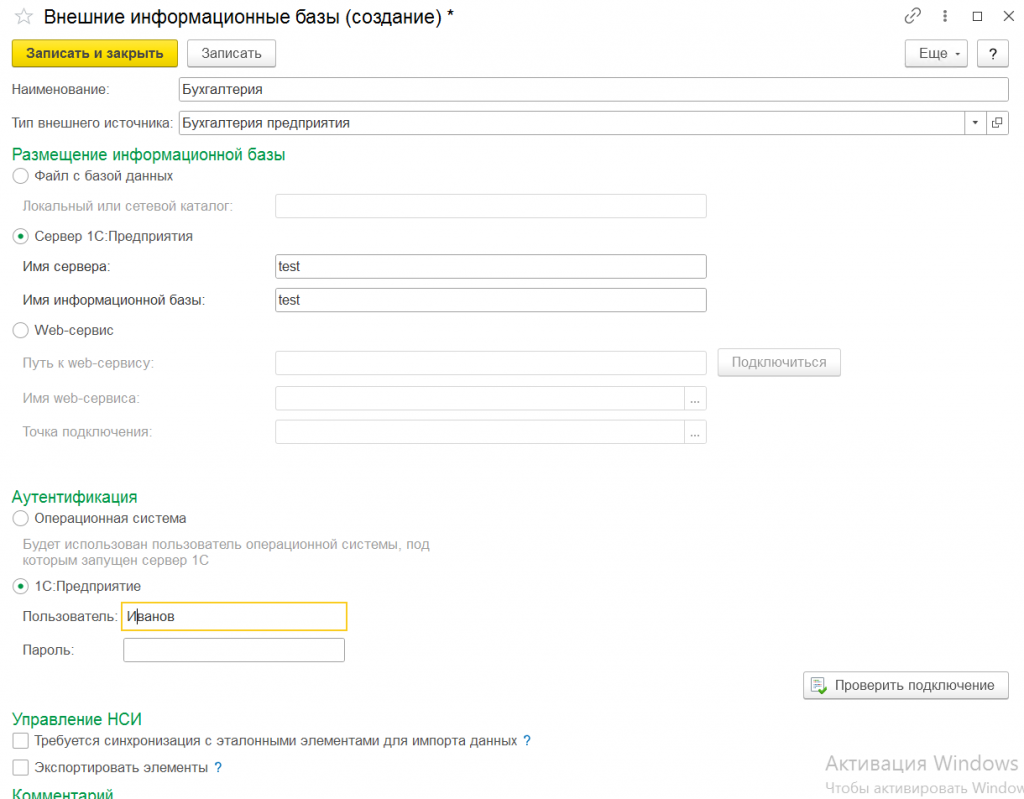
Рис. 2 Внешние информационные базы
Далее указываем параметры подключения к внешней информационной базе и выполняем проверку подключения.
После успешного соединения возвращаемся в справочник «Тип информационной базы». В выбранном типе указываем созданную информационную базу в качестве эталонной и нажимаем кнопку «Загрузить структуру данных».
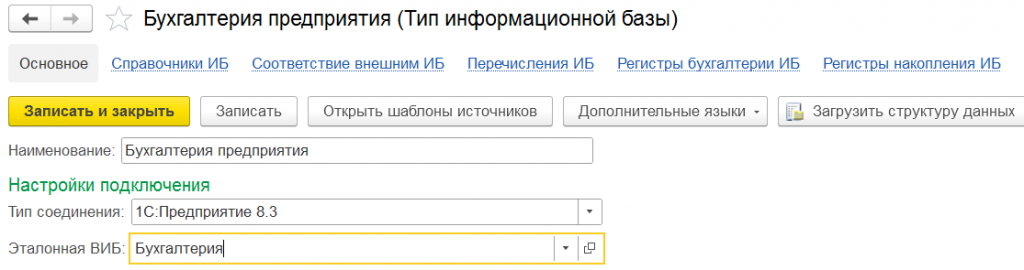
Рис. 3 Тип информационной базы
1.2. Конструктор отчета
После настройки интеграции с внешней информационной базой переходим к этапу разработки формы бюджета.
Для этого открываем раздел «Бюджетирование, отчетность и анализ» и выбираем пункт «Виды и бланки отчетов». На открывшейся форме отображаются все созданные ранее виды и бланки отчетов.
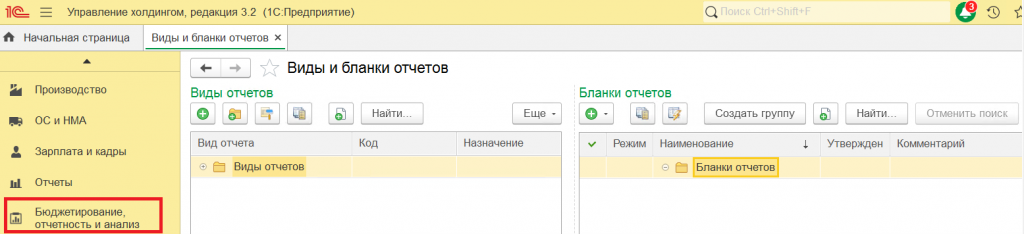
Рис. 4 Виды и бланки отчетов
Через кнопку «Создать» создаем новый вид отчета.
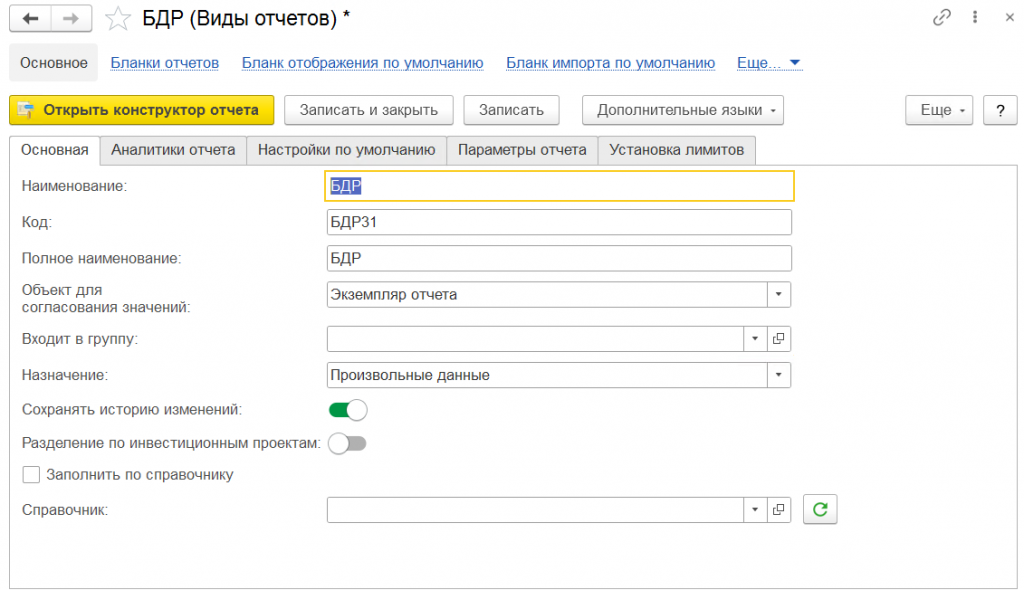
Рис. 5 Вид отчета
Далее нажимаем кнопку «Открыть конструктор отчета». В конструкторе доступны три режима работы:
-
Структура отчета
-
Аналитики показателей
-
Формула расчета показателей
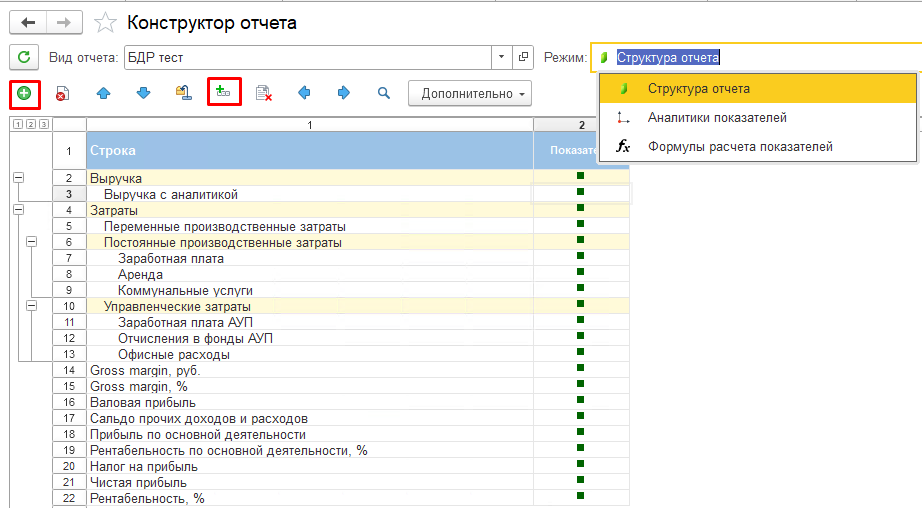
Рис. 6 Конструктор отчета. Структура отчета
С помощью режима «Структура отчета» добавляем строки, колонки и показатели в форму бюджета.
По строкам располагаем статьи бюджета, в колонках — соответствующие показатели.
Удобнее создавать показатели одновременно с добавлением строки или колонки. Для этого при создании элемента устанавливаем флажок «Создать показатели».
Для строк можно задать подчинённость, что позволяет формировать иерархическую структуру отчета.
В режиме «Аналитики показателей» мы можем добавить аналитики для строк отчета.
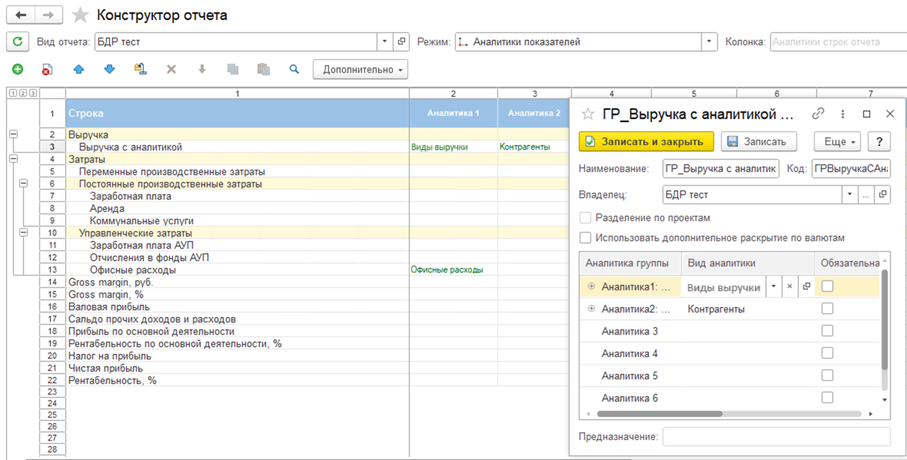
Рис. 7 Конструктор отчета. Аналитики показателей
Для каждой строки отчета можно задать до шести аналитик. На практике чаще всего используются следующие:
-
подразделения,
-
проекты,
-
контрагенты,
-
договоры,
-
номенклатура.
При необходимости можно создавать аналитики с типом значения «Произвольный классификатор», что позволяет вводить собственные аналитические признаки и классификации.
В режиме «Формулы расчета показателей» задаём правила расчета для каждого показателя. Именно на этом этапе нам потребуется ранее настроенное подключение к внешней информационной базе.
Первым шагом создаем правило расчета, которое определяет источник данных и способ их получения.
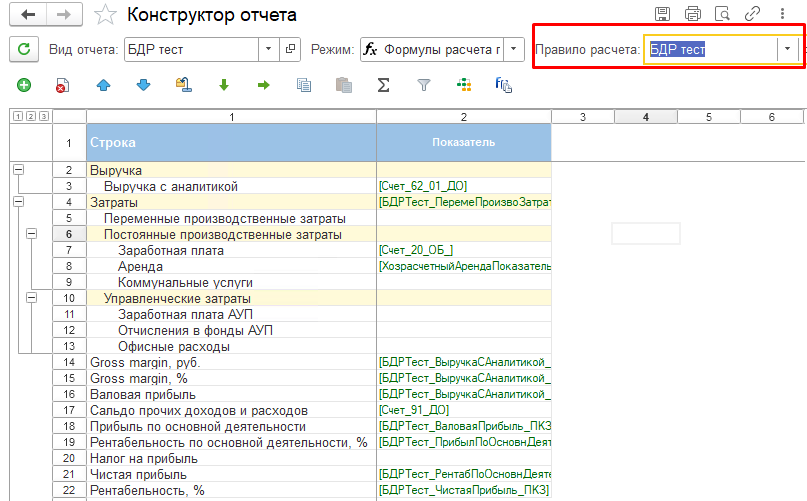
Рис. 8 Конструктор отчета. Формулы расчета показателей
Правило расчёта позволяет автоматизировать загрузку данных из внешнего источника. В рамках правила указываем тип информационной базы и настраиваем параметры, необходимые для получения нужных данных.
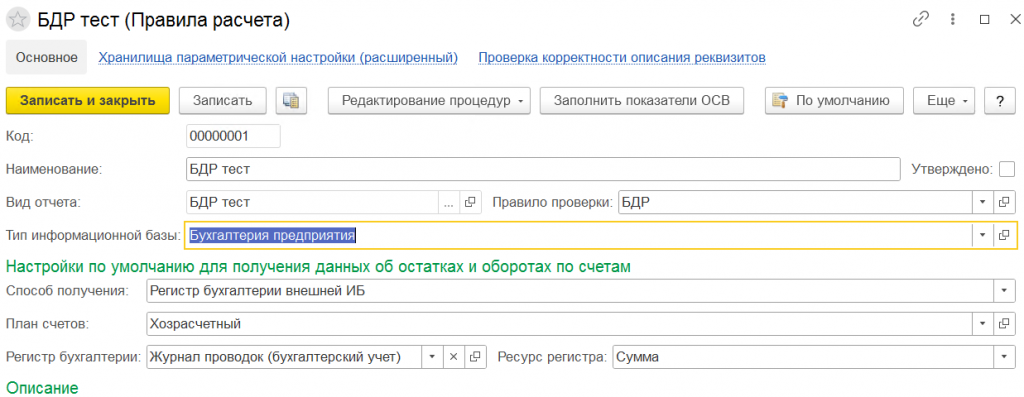
Рис. 9 Правило расчета
После создания правила расчёта переходим к добавлению операндов — элементов формулы, на основе которых будет рассчитываться показатель.
Источником данных для операнда может выступать:
-
показатель отчета текущей информационной базы;
-
регистр накопления, бухгалтерии или сведений — как текущей, так и внешней информационной базы;
-
справочник текущей или внешней информационной базы;
-
произвольный запрос к текущей или внешней информационной базе.
Для добавления операнда дважды кликаем по нужному показателю. В командной панели «Формула расчета показателя» нажимаем кнопку «Добавить операнд».
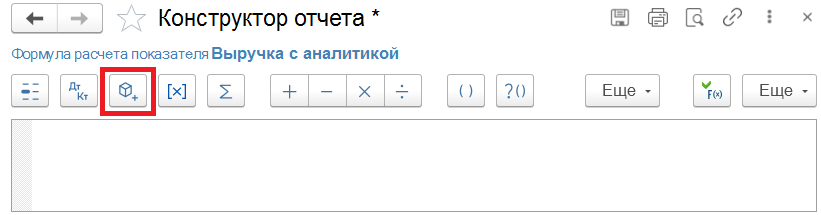
Рис. 10 Формула расчета показателя
Далее создаём новый источник данных, в котором указываем:
-
источник получения данных (регистр, справочник, запрос и т.д.);
-
правила заполнения полей;
-
условия отбора данных.
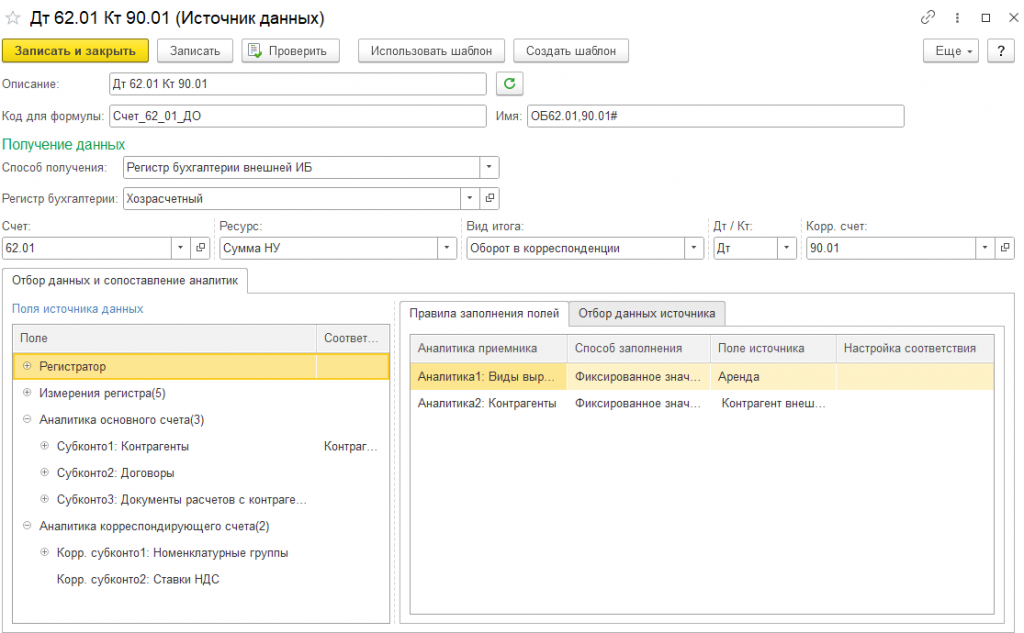
Рис. 11 Источник данных
В примере для показателя «Выручка» необходимо получить данные из внешней информационной базы. Источником служит оборот по дебету счёта 62.01 в корреспонденции со счётом 90.01, при этом учитывается сумма без НДС — то есть сумма по налоговому учёту (НУ).
На вкладках «Правила заполнения полей» и «Отбор данных источника» указываем параметры:
-
для заполнения и группировки аналитик;
-
для отбора данных по заданным бухгалтерским счетам.
Аналогичным образом создаём операнды для всех показателей, данные по которым загружаются из внешних источников.
Для итоговых и расчетных показателей в качестве источника данных используем показатели текущей информационной базы, уже рассчитанные внутри отчета.
Использование возможностей 1С:Управление холдингом в части интеграции с внешними системами и гибкой настройки форм отчётности позволяет значительно повысить прозрачность и управляемость бюджетного процесса. Создание формы бюджета доходов и расходов с автоматическим подтягиванием фактических данных — это не только удобный инструмент для финансового анализа, но и основа для принятия обоснованных управленческих решений. Подход, описанный в статье, может быть адаптирован под конкретные задачи любой компании с распределённой системой учёта.
Вступайте в нашу телеграмм-группу Инфостарт